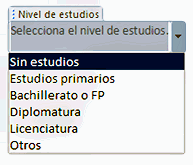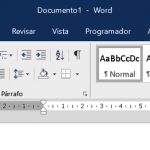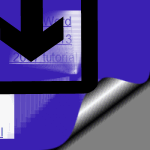Un cuadro combinado en Ms Word es una lista en la que podemos seleccionar un valor. Lo podemos utilizar cuando queramos limitar los valores que se pueden insertar, por ejemplo para indicar el nivel de estudios en un formulario tal y como podemos ver en la siguiente imagen:
Crearemos como ejemplo un cuadro combinado para el campo nivel de estudios.
- Primero hacemos clic en el lugar del documento donde queremos añadir el control, y luego en la ficha Desarrollador y pulsamos el botón Cuadro combinado.
- A continuación pulsamos el botón modo diseño y reemplazamos el texto del control «Elija un elemento.» por «Selecciona el nivel de estudios».
- Pulsamos el botón Propiedades y añadimos el título y etiqueta Nivel de estudios. Marcamos la opción No se puede eliminar el control de contenido, y dejamos sin marcar la opción No se puede editar el contenido.
- Para añadir los elementos de la lista pulsamos el botón Agregar. Para ordenar un elemento lo seleccionamos y pulsamos los botones Subir o Bajar para moverlo a la posición deseada. También podemos editar un elemento con el botón Modificar, o eliminarlo con Quitar.
Cuando tengamos todos los elementos, pulsamos en el botón Aceptar y volvemos a pulsar el botón Modo diseño, para desactivarlo y comprobar su funcionamiento.
Volver al índice del tutorial de Ms Word …